Τρόπος λήψης και χρήσης αρχείων IPSW για iPhone, iPad και iPod
μικροαντικείμενα / / August 05, 2021
Η μορφή αρχείου IPSW περιέχει πληροφορίες Ενημέρωσης και Επαναφοράς που χρησιμοποιούνται από το iTunes ή το Finder για την επαναφορά συσκευών iOS όπως iPhone, iPad. Τα αρχεία είναι συνήθως τα ίδια με τα αρχεία .zip ROM για Android. Αυτά τα αρχεία μπορούν να μετακινηθούν στο τηλέφωνό σας για να το ανακτήσουν από σφάλμα λογισμικού. Μπορείτε να κατεβάσετε το πιο πρόσφατο υλικολογισμικό για τη συσκευή σας και να το επαναφέρετε στο iTunes. Ωστόσο, σε ορισμένες περιπτώσεις, αυτό δεν θα είναι κατάλληλο καθώς η λειτουργία αυτόματης λήψης δεν επιτρέπει τη λήψη παλαιότερων εκδόσεων του υλικολογισμικού. Επειδή κατεβάζει μόνο την τελευταία ή την τρέχουσα έκδοση για τη συσκευή σας.
Σε ορισμένες περιπτώσεις, έχετε επιλέξει εκδόσεις beta του iOS. Ωστόσο, μετά από κάποιες δοκιμές, ίσως θέλετε να μεταβείτε στην πιο πρόσφατη και σταθερή έκδοση. Σε τέτοια σενάρια, δεν είναι δυνατή η υποβάθμιση του τηλεφώνου σας με μια αυτόματη μέθοδο λήψης του iTunes ή του Finder. Έτσι, σε αυτό το άρθρο, βλέπουμε πληροφορίες σχετικά με τον τρόπο λήψης και χρήσης αρχείων IPSW για τις συσκευές σας iOS.
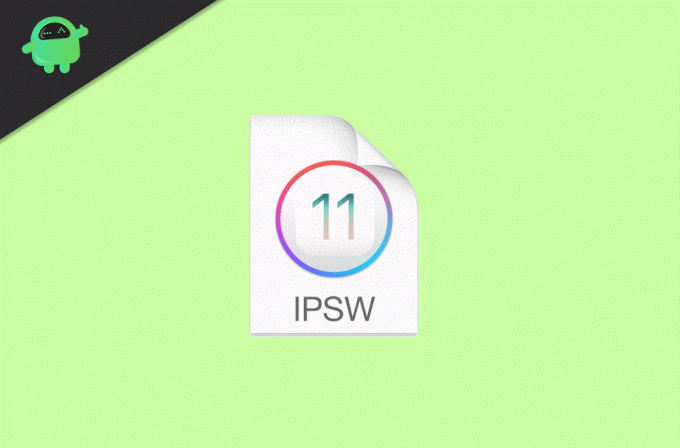
Πίνακας περιεχομένων
-
1 Τρόπος λήψης και χρήσης αρχείων IPSW για iPhone, iPad ή iPod
- 1.1 Μέθοδος 1: Χρήση του iTunes ή του Finder
- 1.2 Μέθοδος 2: Χρήση εξωτερικών πηγών
- 2 συμπέρασμα
Τρόπος λήψης και χρήσης αρχείων IPSW για iPhone, iPad ή iPod
Ας περιορίσουμε τα βήματα σε δύο διαμερίσματα. Ένα μέρος περιλαμβάνει τη χρήση του λογισμικού iTunes ή FInder από υπολογιστή και απευθείας λήψη αρχείων IPSW στον υπολογιστή σας. Ένα άλλο καλύπτει τη λήψη τέτοιων αρχείων από εξωτερική πηγή και τη μη αυτόματη χρήση αυτών των αρχείων για την επαναφορά της συσκευής σας. Ας δούμε και τους δύο τρόπους έναν προς έναν.
Μέθοδος 1: Χρήση του iTunes ή του Finder
Σε ορισμένες περιπτώσεις, απλώς θέλετε να επαναφέρετε το τηλέφωνο. Έτσι, στη συγκεκριμένη περίπτωση, αρκεί η μέθοδος iTunes ή Finder. Ανάλογα με τον υπολογιστή που χρησιμοποιείτε, μπορείτε να επιλέξετε iTunes (Windows) ή Finder (Mac OS). Τα βήματα είναι τα ίδια και για τα δύο. Έτσι, για να επαναφέρετε το τηλέφωνό σας χρησιμοποιώντας το Finder σε Mac, ακολουθήστε τα εξής βήματα:
Σημείωση: Πάρτε ένα πλήρες αντίγραφο ασφαλείας του τηλεφώνου σας χρησιμοποιώντας το iTunes ή το FInder καθώς η επαναφορά θα αφαιρέσει όλα τα δεδομένα από το τηλέφωνο.
Αρχικά, ανοίξτε το Finder, αφού συνδέσετε το τηλέφωνό σας στο Mac χρησιμοποιώντας USB, το τηλέφωνό σας θα είναι ορατό στην περιοχή Τοποθεσίες. Κάντε κλικ στο τηλέφωνό σας.

Τώρα, καθώς ανοίγει η καρτέλα, κάντε κλικ στο "ΕπαναφέρωiPhone" σύμφωνα με το Γενικός αυτί. Θα χρειαστεί λίγος χρόνος για συγχρονισμό με διακομιστές της Apple.
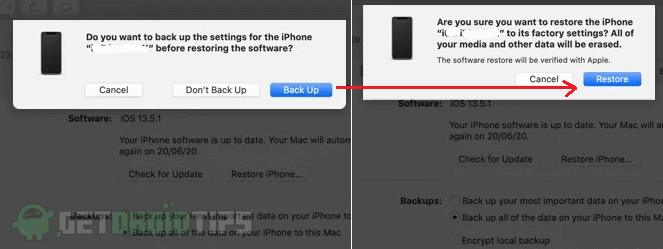
Τώρα θα εμφανιστεί ένα αναδυόμενο παράθυρο που σας ζητά να δημιουργήσετε αντίγραφα ασφαλείας του τηλεφώνου σας, κάντε κλικ στο Backup για να δημιουργήσετε αντίγραφα ασφαλείας των δεδομένων. Εάν έχετε ήδη δημιουργήσει ένα αντίγραφο ασφαλείας, κάντε κλικ στο στοιχείο μην δημιουργείτε αντίγραφα ασφαλείας.

Τώρα ένα άλλο αναδυόμενο παράθυρο θα σας ζητήσει να επιβεβαιώσετε την ενέργεια σας. Επιβεβαιώστε την ενέργειά σας κάνοντας κλικ στο Επιβεβαιώνω.
Στη συνέχεια, κάντε κλικ στο Επόμενο και μετά Συμφωνώ.
Σημείωση
Με την ολοκλήρωση αυτού, το αρχείο IPSW θα ξεκινήσει τη λήψη στο Finder καθώς μπορείτε να δείτε μια πρόοδο δίπλα στο όνομα Τηλέφωνα. Διατηρήστε το τηλέφωνό σας συνδεδεμένο, καθώς θα εγκαταστήσει αυτόματα το αρχείο μόλις ολοκληρωθεί η λήψη. Θα γίνει επανεκκίνηση του τηλεφώνου και πρέπει να το ρυθμίσετε. Επίσης, μπορείτε να επαναφέρετε τα αντίγραφα ασφαλείας σας μόλις ξεκινήσει το τηλέφωνο.
Μόλις ολοκληρωθεί η λήψη, μπορείτε να αντιγράψετε και να αποθηκεύσετε τα αρχεία IPSW από τις παρακάτω τοποθεσίες για μελλοντικές χρήσεις.
Για Windows: C: \ Users \ [το όνομα χρήστη σας] \ AppData \ Roaming \ Apple Computer \ iTunes \ [iPhone / iPod / iPad] Ενημερώσεις λογισμικού
Για Mac: ~ / Βιβλιοθήκη / iTunes / [iPhone / iPod / iPad] Ενημερώσεις λογισμικού
Μέθοδος 2: Χρήση εξωτερικών πηγών
Σε συνθήκες όπως όταν πρέπει να υποβαθμίσετε το υλικολογισμικό σας ή δεν έχετε σταθερή σύνδεση στο διαδίκτυο για χρήση στο iTunes, μπορείτε να λάβετε IPSW από εξωτερικές πηγές και να τα χρησιμοποιήσετε αργότερα με το iTunes
Υπάρχουν πολλοί ιστότοποι, όπως Λήψεις IPSW, διευκρινίσεις ή iOS Ninja. Αυτό το παράδειγμα δείχνει πώς να χρησιμοποιήσετε τον ιστότοπο ninja iOS.
- Ανοίξτε τον ιστότοπο iOS Ninja κάνοντας κλικ στο εδώ.
- Αρχικά, επιλέξτε την κατηγορία Συσκευή από iPhone, iPad ή iPod.
- Στη συνέχεια, επιλέξτε το μοντέλο της συσκευής ακολουθούμενο από την έκδοση που θέλετε να κατεβάσετε.
Τώρα η λήψη θα ξεκινήσει αυτόματα. Μόλις ολοκληρωθεί η λήψη, αποθηκεύστε την σε μια τοποθεσία εύκολα προσβάσιμη. ΤΩΡΑ ανοίξτε το iTunes ή το Finder στον υπολογιστή / Mac σας και ακολουθήστε τα βήματα:
- Συνδέστε το τηλέφωνο μέσω USB και ανοίξτε την καρτέλα τηλεφώνου όπως κάνατε στη μέθοδο 1.
- Τώρα, κρατήστε πατημένο το πλήκτρο shift (Για παράθυρα) ή το πλήκτρο alt (για mac) και κάντε κλικ στην επαναφορά.
- Αντί να κάνετε λήψη, θα ζητήσει τη θέση όπου αποθηκεύσατε το αρχείο IPSW.
- Περιηγηθείτε και επιλέξτε το αρχείο και ξεκινήστε την εγκατάσταση, όπως αναφέρεται στη μέθοδο 1.
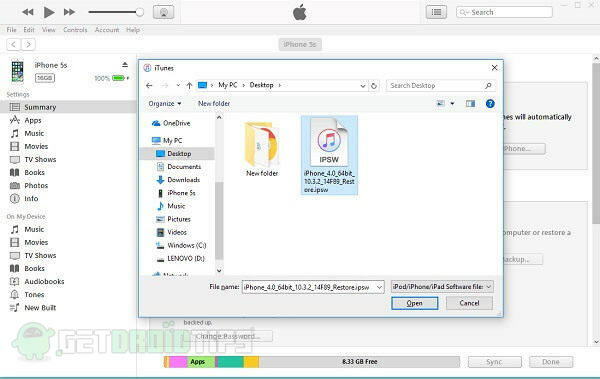
συμπέρασμα
Συμπερασματικά, αυτοί ήταν οι δύο τρόποι λήψης και χρήσης αρχείων IPSW. Η χρήση του iTunes ή του Finder για την εγκατάσταση νέου υλικολογισμικού είναι πολύ εύκολη υπόψιν ότι η μέθοδος είναι τηλέφωνα Android όπου πρέπει να περάσουμε πολλές ταλαιπωρίες. Έτσι, με αυτήν τη μέθοδο, μπορείτε να κάνετε τον εαυτό σας την λύση όποτε χρειάζεται να εγκαταστήσετε ένα νέο λειτουργικό σύστημα ή απλώς θέλετε να επαναφέρετε το τηλέφωνο.
Η επιλογή των συντακτών:
- Κατεβάστε τους Ήχους κλήσης της Motorola Razr για οποιοδήποτε τηλέφωνο
- Κατεβάστε τους Ήχους κλήσης Xiaomi Mi A3
- Πώς να αναγκάσετε να επανεκκινήσετε το iPhone SE
- Titan Jailbreak Tweak - Λήψη για καλύτερη εικόνα σε εικόνα σε iOS / iPadOS
- Πώς να χρησιμοποιήσετε τις προτάσεις Siri στην εφαρμογή αλληλογραφίας σε iOS και macOS
Ο Rahul είναι φοιτητής Πληροφορικής με τεράστιο ενδιαφέρον στον τομέα των θεμάτων Τεχνολογίας και κρυπτογράφησης. Περνά το μεγαλύτερο μέρος του χρόνου του γράφοντας ή ακούγοντας μουσική ή ταξιδεύοντας μέρη που δεν έχουν δει. Πιστεύει ότι η σοκολάτα είναι η λύση σε όλα τα προβλήματά του. Η ζωή συμβαίνει και ο καφές βοηθά.



